Come comprimere le dimensioni del video MKV senza perdere la qualità
Un assortimento crescente di video è visibile nell'estensione .MKV, in particolare per le sorgenti ad alta definizione (1080p HD e 4K UHD). MKV racchiude più tipi di file come tracce audio, flussi di sottotitoli e tracce video in un unico file. Ciò significa che il tuo file MKV è sempre molto grande, il che può causare problemi per l'archiviazione, la riproduzione e la condivisione. Ecco perché potrebbe essere necessario comprimere MKV. Di seguito sono riportati i migliori modi 4 per ridurre gratuitamente file video MKV di grandi dimensioni da GB a MB senza molta perdita di qualità. Scegli come preferisci e inizia.
Tabella dei contenuti
- Modo 1. Comprimi file MKV con Winxvideo AI
- Modo 2. Riduci le dimensioni del file MKV di grandi dimensioni usando HandBrake
- Modo 3. Ridimensiona video MKV in VLC Media Player
- Modo 4. Comprimi MKV online con VEED.IO
- Modo 5. Comprimi MKV (in MP4) con FFmpeg
- Parte 6. Domande frequenti sulla compressione MKV
Modo 1. Comprimi file video MKV con Winxvideo AI
Essendo un compressore MKV di prim'ordine, Winxvideo AI è in grado di ridurre le dimensioni del file MKV in modo facile, veloce senza perdita di qualità.
- Accetta tutti i file MKV, indipendentemente dal fatto che siano ripresi da videocamere, rippati da DVD/Blu-ray, salvati da online o esportati da editor video.
- Utilizzando algoritmi di codifica intraframe e interframe, insieme alla codifica entropia avanzata, Winxvideo AI è in grado di comprimere MKV fino al 90%, tramite la transcodifica del formato MKV, regolando risoluzione, frame rate, bit rate ecc., ritaglio/taglio ecc.
- Riserva la massima qualità possibile, quasi senza perdere qualità, con il supporto di un motore di alta qualità e del motore di deinterlacciamento.
- Questo compressore video funziona 47 volte più velocemente in tempo reale per la compressione MKV, con l'accelerazione GPU Intel/Nvidia/AMD completamente abilitata.
Come comprimere MKV in dimensioni più piccole senza perdere qualità
Prima di tutto, scarica gratuitamente Winxvideo AI sul tuo computer (È disponibile anche la versione per Mac) e avviarlo.
Passaggio 1: aggiungi al programma un video sorgente MKV di grandi dimensioni.
Fai clic sul pulsante "+Video" in alto e seleziona il video MKV di destinazione da caricare.
Passaggio 2: Comprimi MKV in MP4
Dopo il caricamento del video, viene visualizzata automaticamente una finestra del profilo di output. Ti consigliamo prima di andare su "Profili generali" -> "Video MP4 (h264+aac)" -> "OK" per convertire MKV in MP4 per una migliore compatibilità e dimensioni del file più piccole. Ovviamente puoi anche continuare il formato MKV andando su "PC General Video" -> "Matroska Video" -> "OK".
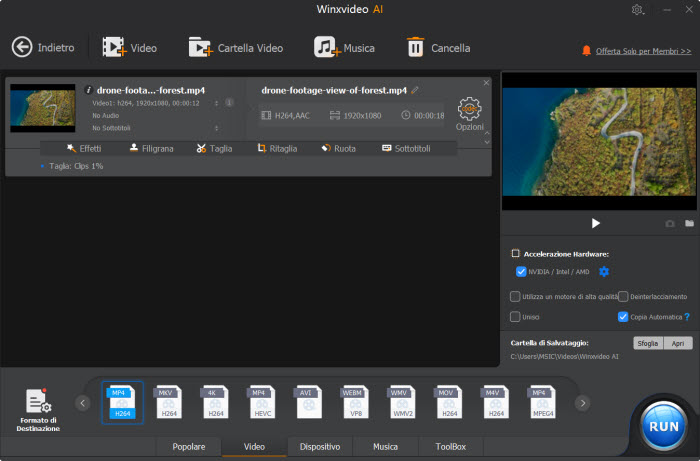
Facoltativamente: ridurre ulteriormente le dimensioni del video se necessario.
In genere, l'opzione di output MP4 configurata può comprimere il video in larga misura. Ma potrebbe non essere sufficiente per gli utenti avanzati. Sono consentite più opzioni per comprimere ulteriormente i file MP4.
- Fare clic sul pulsante "Impostazioni" per regolare i parametri audio video, ad esempio, ridimensionare la risoluzione 4K a 1920×1080 pixel, ridurre la frequenza dei fotogrammi video, la velocità in bit o modificare le proporzioni e così via.
- Fare clic sul pulsante "Modifica" per abilitare l'opzione Ritaglia in modo da ritagliare le parti indesiderate del video o dividere il video in più clip.
- Tocca anche il pulsante "Modifica" e abilita l'opzione Ritaglia per ritagliare le dimensioni del fotogramma video, ad esempio rimuovere le barre nere e così via.
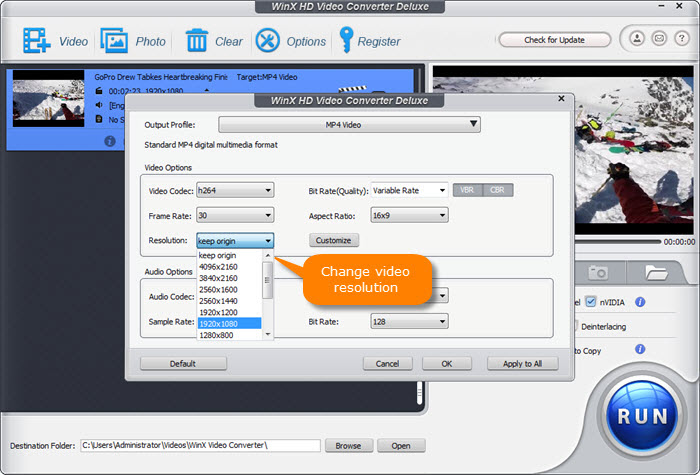
Passaggio 3: Comprimi il tuo file MKV ora!
Torna all'interfaccia principale, seleziona le opzioni "Usa motore di alta qualità", "Deinterlacciamento" e "Intel" o "nVIDIA" Hardware Accelerator. Queste opzioni garantiranno una qualità video di output senza perdite e una velocità di compressione fino a 47 volte più veloce (a condizione che il tuo computer sia configurato con grafica accelerata dalla GPU).
Quindi tocca il pulsante "ESEGUI" per iniziare subito a comprimere le dimensioni del video MKV.
Modo 2. Riduci le dimensioni dei file video MKV di grandi dimensioni utilizzando HandBrake
Handbrake è un popolare programma di transcodifica video open source che può essere utilizzato per comprimere file video MKV di grandi dimensioni (HD/4K) su Windows (10) e Mac. Dai un'occhiata a come usare Handbrake per comprimere le dimensioni del file video.
- Comprimi MKV in MP4 H.264 per file di dimensioni inferiori senza una notevole perdita di qualità.
- Comprimi i video MKV 4K a 1080p per ridurre le dimensioni dei file video di grandi dimensioni.
- Regola il framerate video, il bitrate medio, abbassa la qualità costante per ridurre le dimensioni dei file video MKV.
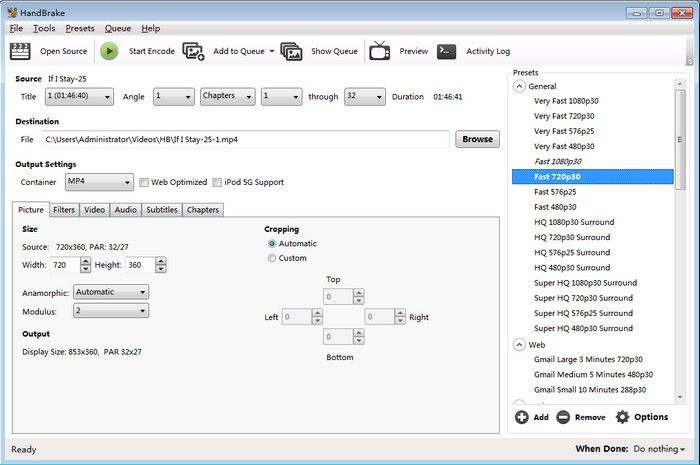
Alcuni utenti sono confusi dai complicati passaggi per comprimere i video MKV con Handbrake. Mi chiedo se esiste un programma che mi permetta di importare MKV, scegliere il profilo di compressione preimpostato e terminare. Ero totalmente confuso dalle opzioni di risoluzione, frame rate, bit rate, B-frame e GOP. Alcuni si lamentano che Handbrake ingrandisce il video MKV invece di comprimerlo. Ho copiato un disco DVD e ho ottenuto un file MKV da 600 MB. Voglio comprimere il file rendendolo il più piccolo possibile. Cerco un programma per comprimere file MKV di grandi dimensioni, e poi c'è Handbrake. Ma invece di comprimerlo, il file era più grande, ha trasformato il mio file MKV da 600 MB in un file da 1,3 GB. Controlla la correzione rapida per la dimensione del file di output di Handbrake maggiore dell'input.
Modo 3. Comprimi video MKV utilizzando VLC Media Player
La capacità di compressione video è una funzionalità nascosta offerta da VLC Media Player. Se hai installato VLC Media Player sul tuo computer, puoi provare VLC per comprimere i tuoi film video MKV di grandi dimensioni. Guarda le sue principali capacità di compressione e segui la guida per ridurre le dimensioni del file video con VLC.
- Comprimi le dimensioni del file video MKV riducendo il ridimensionamento (riducendo la risoluzione video).
- Converti e comprimi video MKV in formato MP4 H.264.
- Riduci il bit rate video e il frame rate nelle impostazioni per ridurre le dimensioni dei filmati video MKV.
- Ritaglia le parti indesiderate del tuo video MKV registrando una parte dei video MKV durante la riproduzione.
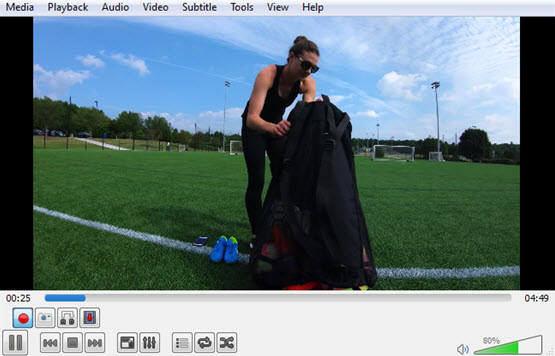
VLC non è progettato per la compressione di video. Potrebbero volerci ore per comprimere file MKV 4K di grandi dimensioni. Ecco il caso: la compressione MKV è in corso da più di 1 ora, tuttavia la barra di avanzamento è bloccata al 67%...
Modo 4. Comprimi file video MKV gratuitamente online con VEED.IO
Qui scegliamo VEED.IO, un compressore video MKV online gratuito ma limitato n.1 classificato. È abbastanza facile elaborare la compressione video MKV.
- Passaggio 1. Aprire la pagina del compressore MKV su VEED.IO. Scegli il file video MKV che desideri comprimere.
- Passaggio 2. Regola le impostazioni di compressione video, come la risoluzione e la qualità del video.
- Passaggio 3. Fare clic su Esporta e salvare i video MKV compressi sul dispositivo.
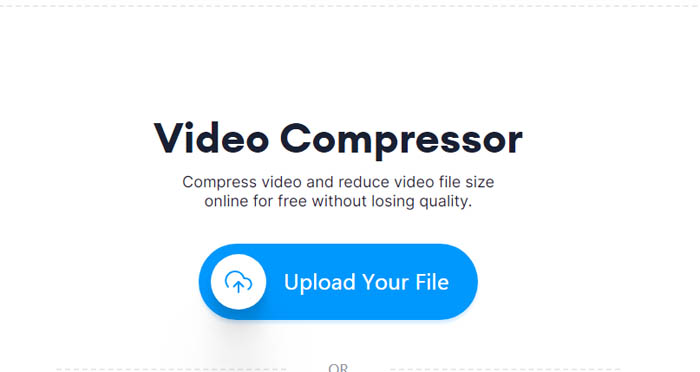
I video MKV di grandi dimensioni (in genere >500 MB) non possono essere compressi dai compressori video online. Quando provi a comprimere un file MKV (1,3 GB) su un compressore video online, potrebbe dirti che il tuo video è troppo grande e non può essere importato. La versione gratuita di VEED.IO consente di comprimere video MKV sotto i 50 MB e inferiori a 10 minuti. I video compressi in uscita hanno la filigrana VEED.IO.
Modo 5. Comprimi MKV (in MP4) senza perdere qualità con FFmpeg
FFmpeg, transcodificatore video gratuito open source, può comprimere le dimensioni del video MKV senza perdita di qualità visiva. FFmpeg comprime le dimensioni del file video MKV convertendo il formato del codec video, modificando il bitrate video, il bitrate audio, abbassando la risoluzione video. Tuttavia, è più difficile imparare a usare FFmpeg per la compressione video. Per una guida più dettagliata, controlla il nostro post "come utilizzare FFmpeg per comprimere le dimensioni del video (MKV)".
- Comprimi video MKV in MP4 senza perdere molta qualità.
- Riduci il bitrate video e audio per dimensioni video MKV più piccole.
- Comprimi MKV 4K a 1080p, 720p o inferiore.

Final words: Pensieri finali:Molti utenti si lamentano di essere stati intrappolati nelle situazioni imbarazzanti di cui sopra durante la compressione di MKV. Ad esempio, i tuoi video MKV sono troppo grandi, la velocità di caricamento è troppo lenta, i video MKV di output sono troppo grandi e altro ancora. Ma se hai selezionato un software di compressione video valido, come Winxvideo AI. puoi facilmente uscire da queste situazioni imbarazzanti.
Parte 6. Domande frequenti sulla compressione di file video MKV di grandi dimensioni
1. Come rimpicciolire un file MKV?
Passaggio 1. Carica il tuo grande file video MKV che vuoi comprimere.
Passaggio 2. Comprimi MKV in formato MP4 H.264, riduci il bitrate e il frame rate del video, riduci la lunghezza del video o riduci la qualità del video.
Passaggio 3. Fare clic su ESEGUI per iniziare a comprimere il file video MKV. Winxvideo AI può comprimere file video MKV di grandi dimensioni da GB a MB.
2. Come posso comprimere i file MKV senza perdere qualità?
Per comprimere le dimensioni del file video MKV senza troppa perdita di qualità, utilizzare un formato codec video più efficiente e ritagliare i clip video indesiderati per accorciare la durata del video. Una velocità in bit e una risoluzione video inferiori ridurranno le dimensioni del file ma la qualità diminuirà.
3. Perché MKV è così grande?
I file video MKV sono sempre grandi perché MKV supporta più tracce audio e tracce di sottotitoli. E il formato contenitore MKV viene sempre utilizzato per archiviare dati video 1080p HD/4K UHD di alta qualità.
















